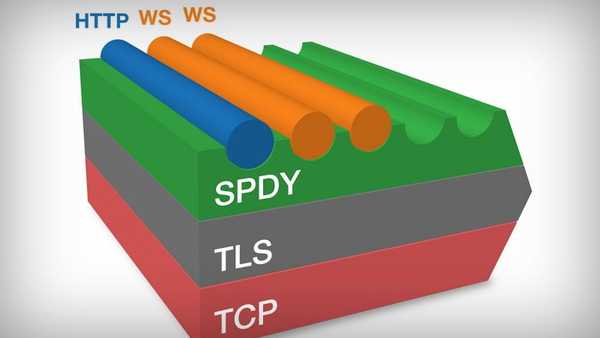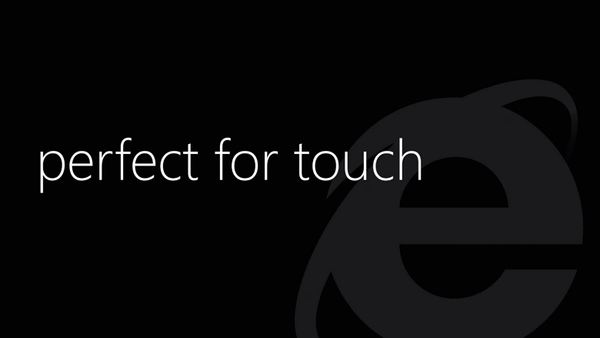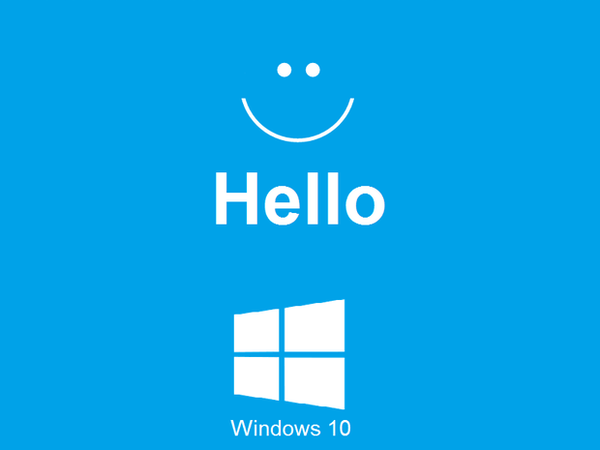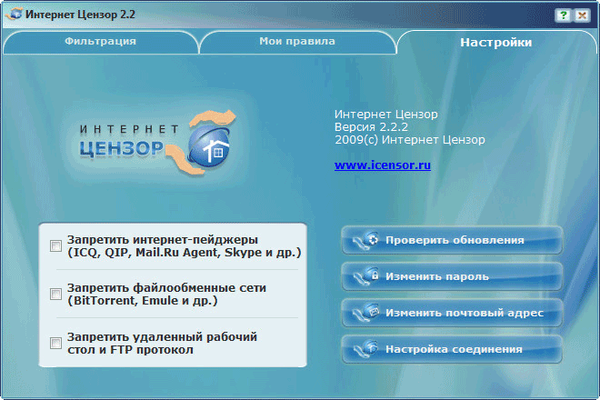
Internet Censor - darmowy program do kontroli rodzicielskiej. Program ma na celu skuteczne blokowanie witryn, które mogą być niebezpieczne dla dziecka, gdy korzysta z Internetu.
W sieci występuje wiele zagrożeń, nawet prosty link może prowadzić dziecko do strony, która może go skrzywdzić, wzbudzić fałszywe przekonania itp. Aby nie narażać dzieci, zaleca się korzystanie z funkcji kontroli rodzicielskiej dostępnych w specjalnych programach.
Treść- Zainstaluj Internet Cenzor
- Uruchomienie programu cenzury internetowej
- Ustawienia cenzora internetowego
- Filtrowanie witryn w Internecie
- Wyłączanie filtrowania Internetu
- Jak usunąć Internet Cenzor
- Wnioski z artykułu
- Internet Cenzor - niezawodna kontrola rodzicielska (wideo)
Program Internet Cenzor został opracowany przez krajowych ekspertów w celu zapewnienia niezawodnego zakazu odwiedzania niepożądanych stron w Internecie. W swojej pracy program koncentruje się na tzw. „Białej liście” witryn, których wizyty są dozwolone. Wszystkie inne witryny w Internecie będą niedostępne..
W sumie „biała lista” programu Internet Censor zawiera ponad milion witryn sprawdzanych ręcznie. Ta lista obejmuje zweryfikowane strony rosyjskiego Internetu i główne strony zagraniczne.
Podczas korzystania z programu zasoby są filtrowane w Internecie, w zależności od ustawień programu. Priorytetowo traktowane są ręcznie dodane listy użytkowników witryn, które będą dostępne lub, przeciwnie, niedostępne, w zależności od preferencji użytkownika.
Gdy tryb filtrowania jest włączony, ruch internetowy przechodzi przez program Internet Censor, więc próby obejścia filtrowania nie powiodą się. Programu nie można po prostu usunąć z komputera, ponieważ będzie to wymagało hasła programu.
Jeśli spróbujesz usunąć lub ominąć filtrowanie na adres e-mail podany w programie, otrzymasz wiadomość o takich działaniach.
Ponieważ program blokuje większość witryn, można go użyć do ograniczenia dostępu do odpowiednich zasobów, nie tylko dla dzieci. Powiedzmy, że mąż zamiast pomagać żonie w pracach domowych, zagra w grę online. Tymczasem żona włącza filtrowanie w programie Internet Censor, myśląc: „Cóż, kochanie, będziesz teraz grać w World of Tanks ...”.
Bezpłatny program Internet Censor można pobrać z oficjalnej strony producenta. Program jest zalecany do użytku przez instytucje państwowe i publiczne..
Pobierz Cenzor internetowyPo zakończeniu pobierania możesz rozpocząć instalację programu Internet Censor na swoim komputerze.
Zainstaluj Internet Cenzor
W pierwszym oknie kreatora instalacji Internet Censor kliknij przycisk „Dalej”.

W następnym oknie musisz aktywować element „Akceptuję warunki umowy licencyjnej”, a następnie kliknij przycisk „Dalej”.

W nowym oknie kreatora instalacji konieczne będzie podanie nazwy użytkownika i adresu e-mail. Po wprowadzeniu danych kliknij przycisk „Dalej”.

W oknie „Ustaw hasło” musisz utworzyć hasło, aby uzyskać dostęp do programu Internet Censor. Hasło może zawierać do 20 liter i cyfr alfabetu łacińskiego. Hasło można utworzyć i zapisać za pomocą menedżera haseł, na przykład bezpłatnego programu KeePass.

Następnie musisz wybrać folder, w którym program zostanie zainstalowany. Możesz zmienić domyślną ścieżkę instalacji. Aby kontynuować instalację, kliknij przycisk „Dalej”.

W następnym oknie kliknij przycisk „Zainstaluj”.

Rozpocznie się proces instalowania programu na komputerze. W tym momencie połączenie internetowe zostanie rozłączone, a po zakończeniu instalacji programu wymagane będzie ponowne uruchomienie komputera. Dlatego zamykaj otwarte dokumenty i aplikacje, aby nie utracić bieżących danych.
Na ostatnim etapie instalacji programu Internet Censor kliknij przycisk „Zakończ”. Komputer uruchomi się ponownie, aby zakończyć instalację programu..

W przypadku ostrzeżenia programu antywirusowego o niepożądanym uruchomieniu aplikacji, a także o dostępie składników programu do Internetu, włącz na swoim komputerze program Internet Censor.
Uruchomienie programu cenzury internetowej
Domyślnie program Internet Censor uruchomi się wraz z uruchomieniem systemu operacyjnego Windows.
Możesz otworzyć okno programu za pomocą skrótu na pulpicie lub za pomocą ikony z obszaru powiadomień. Najpierw otworzy się okno, w którym musisz wprowadzić hasło, aby wejść do programu.

Jeśli nie pamiętasz hasła, po kliknięciu linku „Przypomnij hasło” hasło zostanie wysłane do skrzynki odbiorczej określonej w ustawieniach programu.

Jeśli w programie w tej chwili filtrowanie Internetu zostało wyłączone, ikona programu w kolorze czerwonym zasygnalizuje to w obszarze powiadomień. Gdy filtrowanie jest włączone, ikona programu będzie niebieska.
Podczas próby zhakowania lub usunięcia programu Internet Censor ikona w obszarze powiadomień będzie migać, zmieniając kolory.
Ustawienia cenzora internetowego
Po otwarciu głównego okna programu Internet Censor możesz skonfigurować reguły filtrowania, tworzyć listy dozwolonych i zabronionych witryn, dokonywać innych ustawień w programie.
Na karcie „Filtrowanie” możesz wyłączyć filtrowanie witryn. Aby to zrobić, musisz kliknąć przycisk „Wyłącz”.
Tutaj możesz ustawić kilka poziomów filtrowania:
- „Maksimum” - dozwolone będą tylko te witryny, które sam dodałeś.
- „Wysoka (zalecane) - dozwolone będą dodane przez Ciebie witryny i ręcznie zweryfikowane witryny rosyjskiego Internetu.
- „Średni” - ręcznie sprawdzane witryny Runet, główne witryny zagraniczne, witryny dodane przez Ciebie, będą dozwolone.
- „Minimum” - dozwolone są ręcznie weryfikowane witryny Runet, główne zagraniczne witryny, automatycznie weryfikowane witryny zagraniczne, witryny dodane i witryny z niekontrolowaną treścią.

Na maksymalnym poziomie filtrowania dostęp będzie możliwy tylko do dodanych witryn. Wszystkie inne strony zostaną zablokowane..
Wysoki poziom filtrowania jest zalecany dla większości użytkowników. Będą dostępne witryny dodane do listy dozwolonych witryn, a także zweryfikowane witryny rosyjskojęzycznego Internetu.
Jeśli potrzebujesz dostępu do stron zagranicznych, należy zastosować średni poziom filtrowania. Na tym poziomie dostępne są dodane witryny, zweryfikowane witryny Runet, główne witryny zagraniczne.
Zalecamy stosowanie minimalnego poziomu filtrowania, jeśli potrzebujesz dostępu do witryn z niekontrolowaną treścią. W takim przypadku dozwolone będą potencjalnie niebezpieczne strony. Witryny, które dodasz, zweryfikowane witryny Runet, główne witryny zagraniczne, witryny z niekontrolowaną treścią będą dostępne. W szczególności będą dostępne: sieci społecznościowe, sieci wymiany plików, hosting zdjęć, hosting wideo, blogi, czaty, gry online.
Na karcie „Moje reguły” możesz dodawać witryny, aby zezwalać na odwiedzanie tych zasobów lub odmawiać ich odwiedzin.
W polu „Zezwalaj na strony” konieczne będzie wprowadzenie adresów stron, aby program Internet Censor nie blokował dostępu do nich, niezależnie od ustawień filtrowania.
W związku z tym w polu „Odmów witryn” należy wprowadzić adresy tych witryn, do których dostęp powinien zostać zakończony, niezależnie od poziomu ustawień programu.

Na karcie Ustawienia możesz dostosować program do swoich preferencji.
Tutaj możesz wyłączyć pagery internetowe (ICQ, QIP, Mail.Ru Agent, Skype itp.), Sieci wymiany plików (BitTorrent, Emule itp.), Zdalny pulpit i protokół FTP.
Możesz być także zainteresowany:- Windows 7 Parental Controls i Windows Live Family Security
- Kontrola rodzicielska w systemie Windows 10
Za pomocą przycisków „Sprawdź dostępność aktualizacji”, „Zmień hasło”, „Zmień adres e-mail”, „Ustawienia połączenia” możesz wykonać niezbędne czynności.
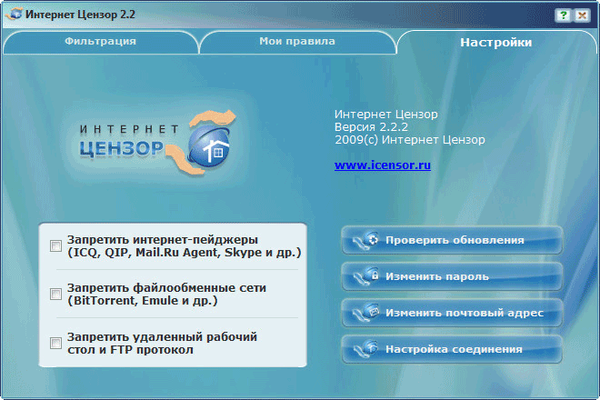
Aby zmiany w ustawieniach programu zaczęły obowiązywać, konieczne będzie zamknięcie otwartych okien przeglądarki. Po ponownym uruchomieniu przeglądarka będzie działać zgodnie z nowymi ustawieniami programu Internet Censor.
Filtrowanie witryn w Internecie
Po wprowadzeniu ustawień Internet Cenzora możesz zminimalizować okno programu do obszaru powiadomień. Teraz możliwe będzie uruchomienie przeglądarki i próba przejścia do jakiejś witryny.
Kiedy próbowałem wejść na moją stronę (vellisa.ru), zamiast mojej strony zobaczyłem taką stronę. Internet Cenzor zmienił stronę mojej witryny, zamiast tego wstawił wiadomość.

Oto możliwe powody zablokowania witryny:
- Sam dodałeś tę stronę do listy zabronionych stron.
- Poziom filtra ustawiony za wysoko..
- Strona zawiera potencjalnie niebezpieczne informacje dla dzieci..
- Strona nie została jeszcze zweryfikowana przez program..
Aby przyspieszyć weryfikację określonej witryny, możesz wysłać żądanie na stronie http://icensor.ru
Aby natychmiast otworzyć dostęp do konkretnej witryny, musisz przejść do karty „Moje reguły”. W polu „Zezwalaj na witryny” wpisz adres odpowiedniej strony internetowej, którą chcesz odblokować za pomocą programu Internet Censor.
Jeśli adres strony internetowej został wpisany nieprawidłowo, w odpowiednim polu zostanie podświetlony na czerwono.
Można to zrobić w prostszy sposób. Aby to zrobić, musisz skopiować adres witryny z paska adresu przeglądarki, a następnie wkleić go za pomocą menu kontekstowego do odpowiedniej listy (zezwalającej lub wyłączającej).
Aby uzyskać bardziej rygorystyczne filtrowanie, możesz użyć znaku specjalnego „*”, który należy dodać przed adresem strony.

W niektórych przypadkach po dodaniu witryny do listy dozwolonych witryn witryna nadal blokuje się lub wyświetla niepoprawnie. Aby odblokować zasób, musisz wprowadzić dodatkowe adresy. Listę dodatkowych adresów popularnych zasobów można znaleźć na stronie producenta programu Internet Censor, w sekcji „Wsparcie techniczne”.
Możesz zapisać listy dozwolonych i zabronionych witryn na swoim komputerze, klikając prawym przyciskiem myszy odpowiednią sekcję. Aby to zrobić, wybierz „Zapisz do pliku” z menu kontekstowego.
Jeśli wcześniej skompilowałeś listę witryn, możesz przesłać je do odpowiedniej sekcji programu (włączyć lub wyłączyć witryny) z menu kontekstowego, wybierając polecenie „Prześlij plik”.
Wyłączanie filtrowania Internetu
Aby wyłączyć filtrowanie ruchu internetowego w głównym oknie programu, w zakładce „Filtrowanie” należy kliknąć przycisk „Wyłącz”. Następnie otworzy się okno, w którym będziesz musiał wybrać opcję wyłączenia filtrowania. Domyślnie element „Przed włączeniem użytkownika”.
Po wybraniu opcji zamknięcia kliknij przycisk „OK”.

Internet będzie dostępny jak zwykle, dopóki ponownie nie włączysz filtrowania Internetu..
Jak usunąć Internet Cenzor
Program Internet Censor jest usuwany z komputera w standardowy sposób. Przejdź do „Panelu sterowania”, następnie otwórz okno „Programy i funkcje”, wybierz program „Internet Censor”, a następnie wybierz „Usuń” z menu kontekstowego.
Następnie uruchomi się deinstalator programu, który poprosi o hasło do programu, aby program nie mógł zostać usunięty z twojego komputera przez innego użytkownika. Po wprowadzeniu hasła, odinstalowaniu i ponownym uruchomieniu komputera program zostanie całkowicie odinstalowany.
Wnioski z artykułu
Darmowy program Cenzor niezawodnie filtruje ruch internetowy, realizując funkcję kontroli rodzicielskiej. Gdy filtrowanie jest włączone, tylko zweryfikowane i dodane przez użytkowników witryny będą dostępne w Internecie.
Internet Cenzor - niezawodna kontrola rodzicielska (wideo)
https://www.youtube.com/watch?v=DTsXxbo5JTk Podobne publikacje:- Jak zablokować dowolną witrynę na komputerze
- KeePass - bezpieczne przechowywanie haseł
- Jak zmienić plik hosts
- Kontrola rodzicielska w Google Chrome